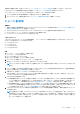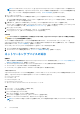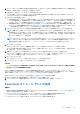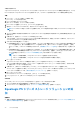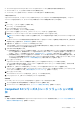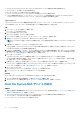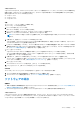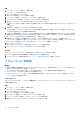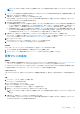Users Guide
Table Of Contents
- SupportAssist Enterpriseバージョン2.0.70 ユーザーズ ガイド
- 目次
- 概要
- SupportAssist Enterprise をお使いになる前に
- ローカル システムでのSupportAssist Enterpriseのセットアップ
- リモートデバイスに対する SupportAssist Enterprise のセットアップ
- SupportAssist Enterprise の評価
- SupportAssist Enterprise インストール パッケージのダウンロード
- SupportAssist Enterpriseをインストールまたはアップグレード
- SupportAssist Enterpriseのインストールおよび使用のための最小要件
- SupportAssist Enterprise のインストール
- SupportAssist Enterprise のアップグレード
- SupportAssist Enterprise への移行
- 登録せずに SupportAssist Enterprise を使用する
- SupportAssist Enterprise の登録
- アラートを受信するために SELinux が有効なシステムをセットアップ
- SupportAssist Enterprise ユーザーインターフェイスを開く
- SupportAssist Enterprise へのログイン
- SupportAssist Enterprise からのログアウト
- デバイスの追加
- デバイス検出ルールの管理
- ケースとデバイスの表示
- サイト正常性のモニタリング
- 拡張機能の使用
- Device grouping(デバイスのグループ化)
- デバイス認証情報の管理
- デバイスインベントリの検証
- SupportAssist Enterprise 機能の維持
- Eメール通知の設定
- 収集の設定
- 収集の表示
- SupportAssist Enterprise を使用したシステム情報の収集と送信
- メンテナンスモードについて
- SupportAssist Enterprise のユーザーグループ
- SNMP の手動設定
- TechDirect での SupportAssist Enterprise アラートの管理
- その他の役立つ情報
- サーバのハードウェアの問題の監視
- OMSA の自動インストールまたは自動アップグレードのサポート
- SNMP の自動設定のサポート
- SupportAssist Enterprise 用パッチをインストール
- API インターフェイス設定の有効化または無効化
- TechDirect にサインイン
- 詳細な検出
- デバイスの相互関係
- 関連付けビュー
- 接続されたストレージデバイスのハードウェア問題の検知
- OEMデバイスのサポート
- Linux を実行するサーバで Net-SNMP をインストール
- Linuxを実行するサーバー上のSupportAssist Enterpriseのsudoアクセスを設定
- SupportAssist Enterprise アプリケーションと SupportAssist サーバ間における正常な通信の確保
- SupportAssist Enterprise アプリケーションログへのアクセス
- イベントストーム処理
- SupportAssist Enterprise 製品情報の表示
- SupportAssist Enterprise のアンインストール
- トラブルシューティング
- SupportAssist Enterprise のインストール
- SupportAssist Enterprise の登録
- SupportAssist Enterpriseユーザー インターフェイスを開く
- SupportAssist Enterprise へのログイン
- デバイスを追加できない
- アダプタを追加できない
- リモートコレクタを追加できない
- 切断済み
- OMSA がインストールされていません
- SNMP が構成されていません。
- OMSA の新バージョンが使用可能です
- SNMP を設定できません
- SNMP 設定を検証できません
- OMSA をインストールできません
- OMSA バージョンを検証できない
- OMSA はサポートされていません
- デバイスに到達できません
- システム情報を収集できません
- システム情報を収集するためのストレージ容量が不足しています
- コレクションをエクスポートできません
- システム情報を送信できません
- 認証に失敗しました
- システムイベントログのクリアに失敗しました
- メンテナンスモード
- 自動アップデート
- デバイス認証情報を編集できない
- ケースの自動作成
- スケジュールされたタスク
- SupportAssist Enterprise サービス
- Mozilla Firefox でツール ヒントを表示できない
- その他のサービス
- セキュリティ
- ログ
- SupportAssist Enterpriseのユーザー インターフェイス
- 付録(エラー コード)
- SupportAssist Enterpriseのリソース
- Dell EMCへのお問い合わせ
● デバイスは SupportAssist Enterprise がインストールされているサーバーから到達可能である必要があります。
● デバイスでポート 443 が開いている必要があります。
● REST サービスがデバイスで実行されている必要があります。
● Internet Control Message Protocol(ICMP)がデバイスで有効になっている必要があります。
● システム情報を収集するには、SC Series ストレージ ソリューション 7.1 以前を搭載する Compellent デバイス向け Dell EMC
Compellent Enterprise Manager アプリケーションで、SupportAssist を有効にする必要があります。
このタスクについて
SupportAssist Enterprise でシステム情報を収集できるのは、Storage SC Series ソリューションからのみです。Storage SC Series デ
バイスを追加することで、オンデマンドおよび導入後にシステム情報を収集することができます。
手順
1. [デバイス] > [デバイスを表示] に移動します。
[デバイス] ページが表示されます。
2. [デバイスの追加] をクリックします。
[単一デバイスの追加] ウィザードが表示されます。
3. [デバイスタイプを選択] リストから、[Storage Center(SC)/ Compellent] を選択します。
4. 適切なフィールドにデバイスのホスト名、または IP アドレスを入力します。
メモ: デバイスのホスト名を入力することをお勧めします。ホスト名を使用できない場合、デバイスの IP アドレスを入力で
きます。
5. 必要に応じて、適切なフィールドにデバイスの名前を入力します。
入力した名前は、SupportAssist Enterprise でデバイスを表す際に使用されます。名前を入力しなかった場合は、入力した IP ア
ドレスかホスト名がデバイスを表す際に使用されます。
6. [[アカウントの認証情報]]リストから、デバイスに割り当てるアカウントの資格情報を選択します。新しいアカウントの認証
情報を作成するには、[新しいアカウントを作成する] を選択し、[作成] をクリックします。アカウントの詳細を入力するに
は、「アカウントの資格情報を追加」にある手順 3 から 6 を実行します。
7. [次へ]をクリックします。
SupportAssist Enterprise でデバイスが識別されるまで、[デバイスを検出しています] ページが表示されます。
デバイスが正常に検出された場合は、[デバイス グループを割り当て(オプション)] ページが表示されます。それ以外の場
合、適切なエラーメッセージが表示されます。
8. 必要に応じて、[他のグループの割り当て]リストから、デバイスを割り当てるデバイス グループを選択します。
デバイス グループを選択しない場合、デバイスは [デフォルト] デバイス グループに割り当てられます。[デフォルト]のデ
バイス グループの詳細については、「事前定義されたデバイス グループ」を参照してください。
9. [終了] をクリックします。
デバイスがデバイスインベントリに追加され、[サマリ] ページが表示されます。
10.[OK] をクリックして、[単一デバイスの追加] ウィザードを閉じます。
次の手順
デバイスが [ステージング] グループに追加されたことを示すメッセージが表示された場合:
1. デバイスを追加するための前提条件がすべて満たされていることを確認します。
2. デバイスでインベントリ検証を実行します。「インベントリ検証を手動で開始」を参照してください。
Fluid File System NAS デバイスの追加
前提条件
● 昇格した権限または管理者権限で SupportAssist Enterprise にログインしている必要があります。「ユーザーに対する昇格された
権限または管理者権限の付与」を参照してください。
● デバイスは SupportAssist Enterprise がインストールされているサーバーから到達可能である必要があります。
● デバイスでポート 22 および 44421 が開いている必要があります。
● Secure Shell(SSH)サービスがデバイスで実行されている。
46 デバイスの追加